
Se connecter et utiliser iCloud.com sur iPhone
Vous pouvez utiliser iCloud de n’importe où en vous connectant à iCloud.com en utilisant un des navigateurs Web recommandés dans la rubrique de l’assistance Apple Configuration système requise pour iCloud.
Pour voir une liste d’apps et de fonctionnalités offertes sur un téléphone, consultez Qu’est-ce qu’iCloud.com?
Se connecter à iCloud.com
Accédez à iCloud.com, puis connectez-vous avec votre identifiant Apple d’une des façons suivantes :
Dans n’importe quel navigateur : saisissez votre identifiant Apple (ou un autre courriel ou numéro de téléphone associé) et votre mot de passe.
Dans Safari : utilisez Face ID ou Touch ID (si vous êtes déjà connecté à un appareil qui prend en charge ces fonctionnalités).
Versions prises en charge de Google Chrome ou Microsoft Edge : saisissez votre identifiant Apple, puis touchez Connexion avec une clé d’identification pour numériser un code QR (si vous avez activé le trousseau iCloud et possédez un iPhone ou un iPad fonctionnant sous iOS 17, iPadOS 17 ou une version ultérieure).
Si on vous y invite, suivez les instructions à l’écran pour valider votre identité en entrant le code envoyé à un appareil ou à un numéro de téléphone de confiance, ou en utilisant une clé de sécurité.
Si vous avez perdu un appareil de confiance, vous pouvez toujours utiliser Mes appareils en touchant le bouton Mes appareils. Consultez la rubrique Se connecter à Mes appareils sur iCloud.com.
Consultez les articles de l’assistance Apple Identification à deux facteurs pour l’identifiant Apple ou Validation en deux étapes pour l’identifiant Apple et À propos des clés de sécurité pour l’identifiant Apple.
Si vous ne voyez pas les apps ou les données que vous recherchez
L’accès aux différentes apps et fonctionnalités d’iCloud.com varie selon l’appareil et le compte que vous utilisez pour vous y connecter. Si vous ne voyez pas ce que vous recherchez, vérifiez les éléments suivants :
Vous vous êtes connecté au moyen d’un autre appareil : si vous vous connectez à iCloud avec un ordinateur ou une tablette, vous avez accès à différents ensembles d’apps et de fonctionnalités que si vous vous connectez au moyen d’un téléphone.
Vous vous êtes connecté au moyen d’un compte Web seulement : si vous n’utilisez pas d’appareil Apple à iCloud avec votre identifiant Apple, vous disposez donc d’un accès à iCloud.com uniquement à partir d’un navigateur Web.
Vous vous êtes connecté au moyen d’un autre identifiant Apple : si vous disposez de plusieurs identifiants Apple, assurez-vous de vous connecter à iCloud.com avec le compte qui contient les données que vous recherchez. Par exemple, si vous souhaitez voir les photos que vous avez stockées dans Photos iCloud sur votre iPhone, assurez-vous de vous connecter à iCloud.com avec le même identifiant Apple que vous utilisez pour vous connecter sur votre iPhone. Consultez la rubrique Connectez-vous à iCloud sur tous vos appareils.
Vous avez activé la protection avancée des données pour iCloud : lorsque vous activez la protection avancée des données pour iCloud, vous désactivez automatiquement l’accès à vos données sur le Web, donc vous ne voyez que Localiser mon iPhone et Réglages iCloud sur iCloud.com. Si vous voulez voir toutes les apps et fonctionnalités sur iCloud.com, vous pouvez activer l’option Accéder aux données d’iCloud sur le Web dans les réglages d’iCloud sur votre appareil. La protection avancée des données pour iCloud peut demeurer activée. Consultez l’article de l’assistance Apple Gérer l’accès Web à vos données iCloud.
Passer d’une app ou d’une fonctionnalité à une autre sur iCloud.com
Une fois connecté à iCloud.com, vous pouvez facilement accéder aux apps, aux fonctionnalités d’iCloud+ et plus encore. Effectuez l’une des opérations suivantes :
Sur la page d’accueil d’iCloud.com, touchez la vignette de l’app ou de la fonctionnalité que vous souhaitez utiliser.
Astuce : Vous pouvez également toucher une vignette, par exemple touchez une note dans la vignette Notes pour ouvrir directement cette note.
Sur iCloud.com, touchez
 dans la barre d’outils, puis touchez une autre app ou fonctionnalité.
dans la barre d’outils, puis touchez une autre app ou fonctionnalité.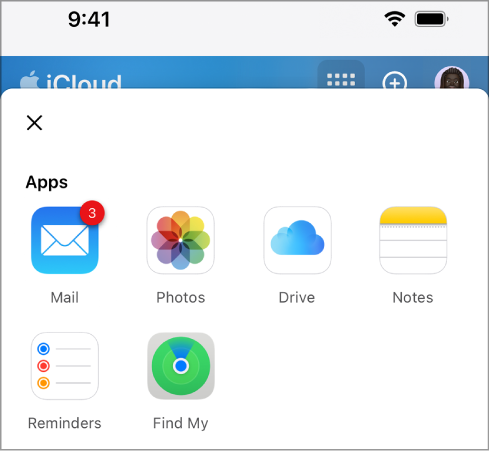
Se déconnecter d’iCloud.com
Touchez la photo associée à votre identifiant Apple ou ![]() en haut à droite de la fenêtre iCloud.com, puis procédez de l’une des manières suivantes :
en haut à droite de la fenêtre iCloud.com, puis procédez de l’une des manières suivantes :
Pour vous déconnecter du navigateur que vous êtes en train d’utiliser : sélectionnez Déconnexion.
Pour vous déconnecter de tous les navigateurs sur lesquels vous êtes connecté : touchez Réglages iCloud, ensuite Se déconnecter de tous les navigateurs et enfin Déconnexion.